 ✕
✕
By Justin SabrinaUppdaterad 16 december 2022
Vad är röstmemon och hur konvertera iPhone röstmemon till MP3? Röstmemos, den inbyggda ljudinspelningsappen på iPhone kan hjälpa användare att fånga din egen röst, möten, låtar, intervjuer, talklipp eller andra ljud du vill lyssna på på ett smidigt sätt. Det är ett favoritverktyg för musiker och författare eftersom det inte bara spelar in deras tankar snabbt utan också gör det enkelt att redigera, beskära eller lägga till på deras inspelade ljud.
Därför är dessa röstmemon betydelsefulla, och du kanske vill överföra röstmemon till datorn antingen för att frigöra iPhone-lagringsutrymme eller för att säkerhetskopiera dessa viktiga filer. iPhone sparar röstmemon som M4A-filer. Även om du har säkerhetskopierat röstmemon kan dessa speciella filformat inte kännas igen av de flesta applikationer eller enheter. Att konvertera iPhone-röstmemon till MP3 ser ut som en bättre väg ut. Men hur? Hur kan du konvertera röstmemon från M4A till MP3 på iPhone? Här kommer vi att dela med oss av några praktiska tips om hur man konverterar röstmemon till MP3 för uppspelning på vilken enhet eller app som helst.
INNEHÅLL
iTunes inbyggda ljudomvandlare hjälper dig att konvertera röstmemo M4A-filer till MP3. iTunes är tillgängligt på både Mac och Windows. Följande är en steg-för-steg-guide för att konvertera röstmemon till MP3.
Steg 1. Öppna iTunes och anslut iPhone till din dator.
Steg 2. Gå till avsnittet "Musik" där dina röstmemon kan hittas.
Steg 3. Klicka på knappen "Redigera" i menyraden, välj "Inställningar" > "Allmänt". När fönstret dyker upp, välj "Importera inställningar".
Steg 4. Som du kan se kan du här välja vilken filtyp du ska konvertera till som WAV, MP3, AIFF, AAC och Apple Lossless. Välj "MP3 Encoder". Klicka sedan på "OK" för att spara inställningarna.
Steg 5. Välj ett röstmemo, eller tryck på kommando-/skifttangenten och klicka för att välja flera röstmemo i iTunes-biblioteket, gå sedan till "Arkiv" > "Konvertera" >" Skapa MP3-version".
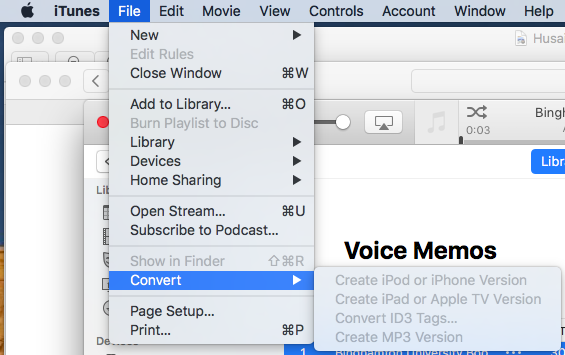
UkeySoft Video Converter är särskilt lämplig för användare som inte vill konvertera iPhone-röstmemon till MP3 med iTunes. Dess kraftfulla kompatibilitet gör att du kan konvertera video och ljud till valfritt format för uppspelning på alla bärbara spelare, såsom iPhone, iPad, Samsung, Nokia, Motorola, LG och fler smartphones, surfplattor, TV-apparater, spelare, etc. Dessutom är det också en utmärkt videoredigerare som hjälper dig att anpassa din video genom att klippa, beskära, trimma och rotera, sammanfoga; lägga till effekter, musik, vattenstämplar och undertexter; ändra hastigheten på videon; anpassa videoparametrar, såsom bildstorlek, bredd, höjd och bithastighet före konvertering. Om du vill konvertera röstmemon till MP3 med UkeySoft Video Converter, följ stegen:
Steg 1. Installera UkeySoft Video Converter
Till att börja med, ladda ner och installera programmet UkeySoft Video Converter gratis på din Mac eller Windows PC. Du måste se till att du har överfört röstmemofilen till din dator.
Steg 2. Lägg till röstmemofiler
Starta den och klicka på knappen "Lägg till fil" i det övre vänstra hörnet, bläddra och välj röstmemofiler som du vill konvertera till MP3. Du kan också direkt dra och släppa alla röstmemofiler från din dator till konverteraren.
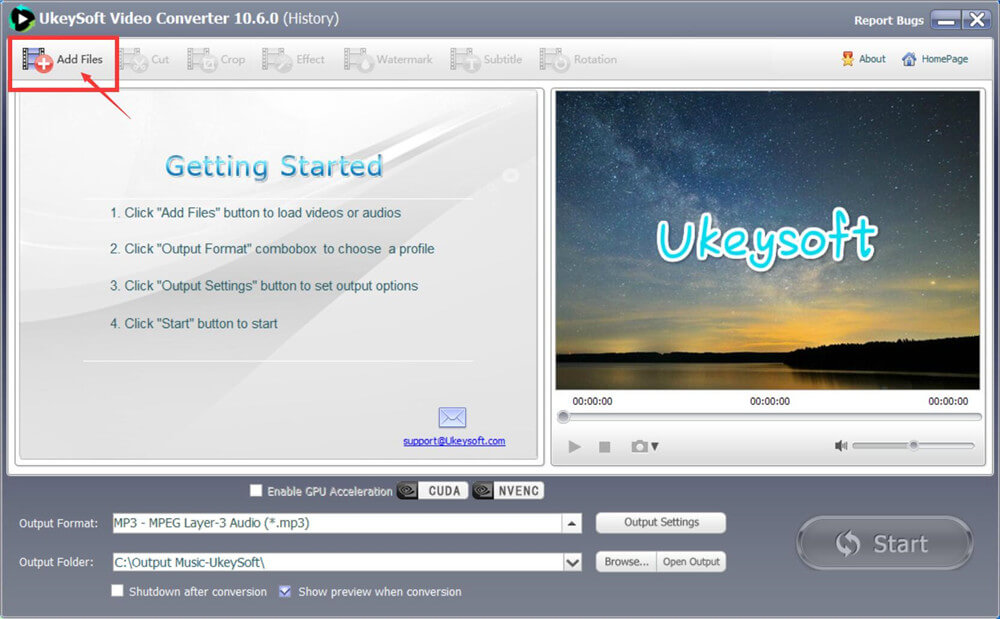
Steg 3. Välj MP3 som utmatningsformat
Tryck på knappen "Utmatningsformat" längst ner och den kommer att lista alla video-/ljudformat och enheter som du kan konvertera röstmemon till. Välj "MP3" i katalogen "Common Audio" för att konvertera röstmemon till MP3.
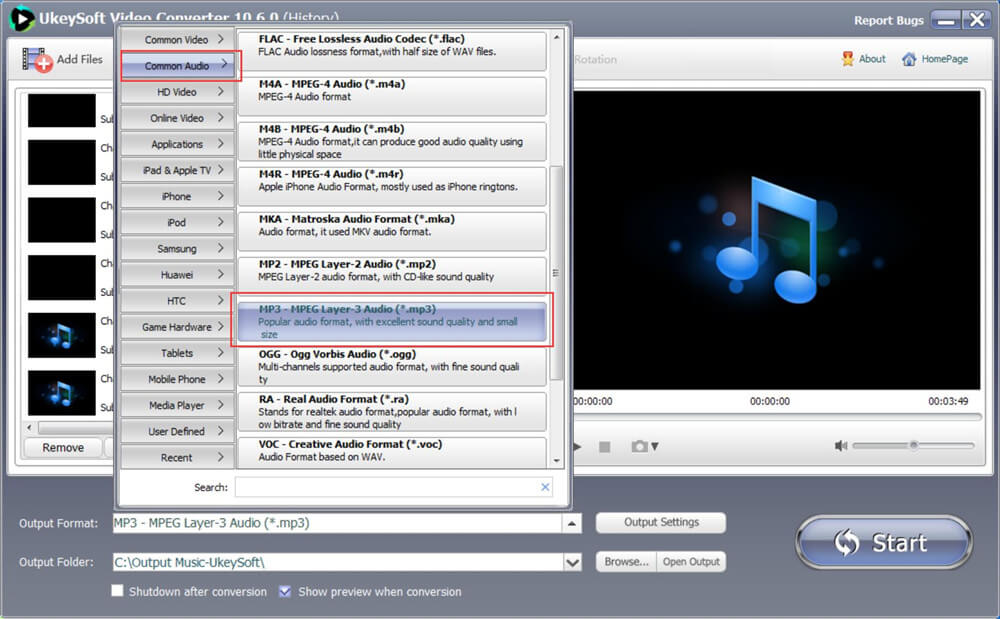
Som bilden visar kan du även konvertera ljud till M4R, WAV, OGG, WMA, RA, VOG och mer. I alternativet Output Settings låter denna videokonverterare dig ändra MP3-bithastighet, normalisera ljud, ändra ljudkanaler från stereo till mono, etc.
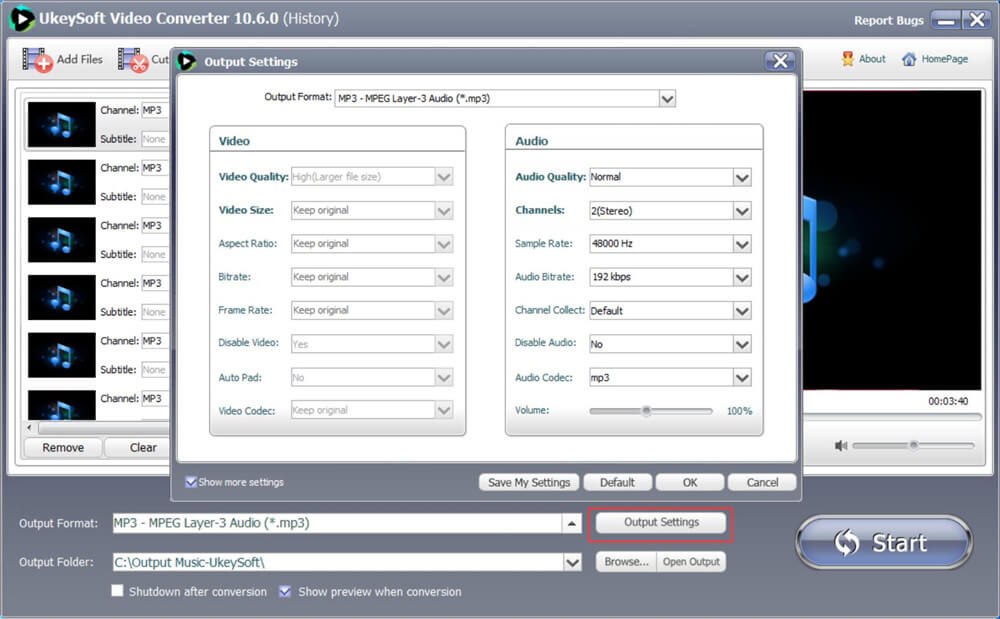
Steg 4. Konvertera röstmemon från M4A till MP3
Klicka slutligen på Start-knappen för att börja konvertera röstmemon från M4A till MP3. Din MP3-ljudfil kommer automatiskt att sparas på datorn. Öppna knappen "Öppna utdata" för att hitta motsvarande mapp.
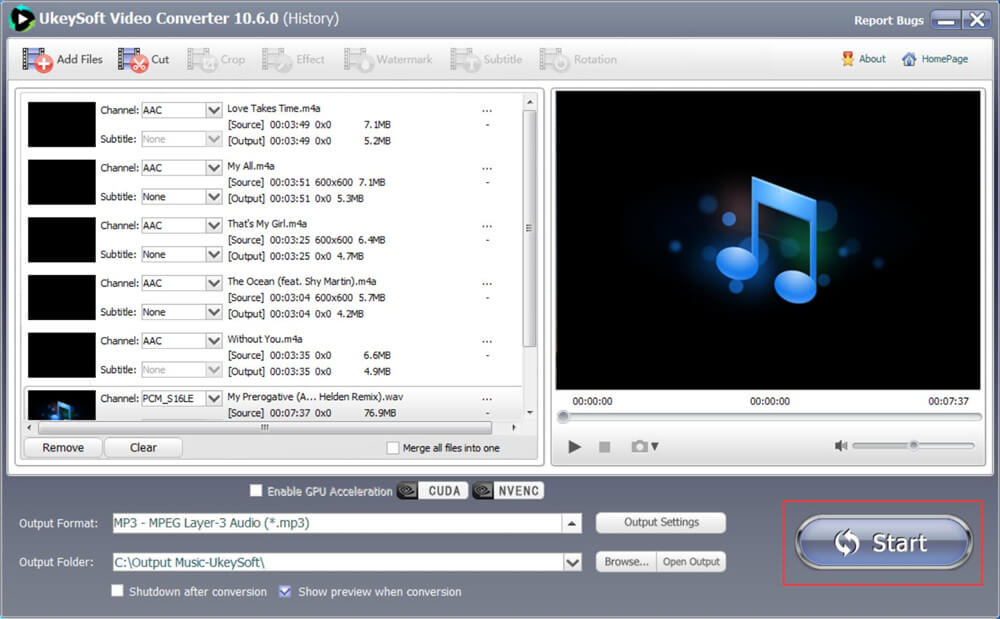
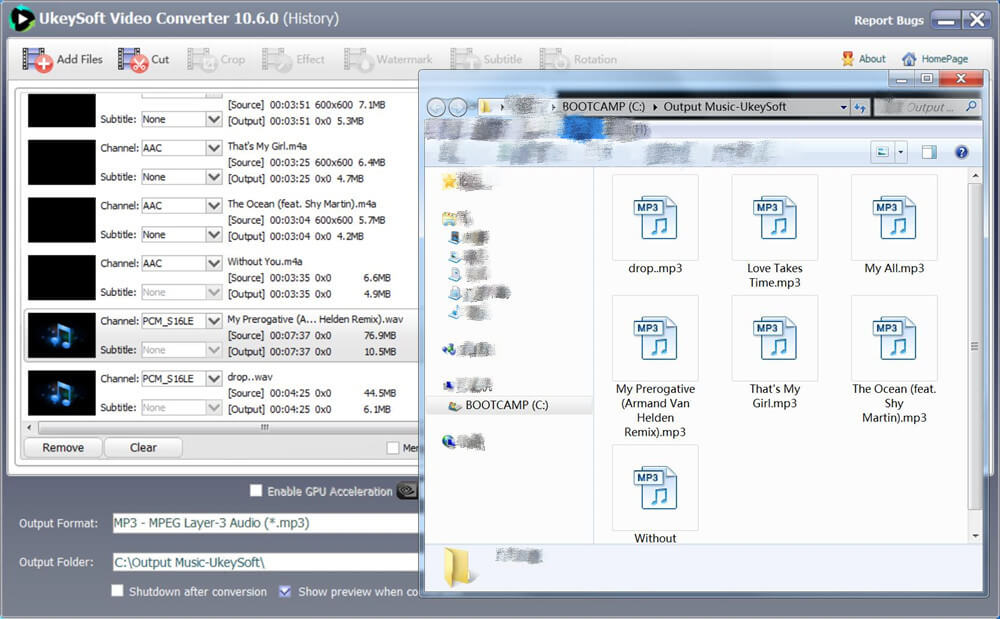
Många webbplatser tillåter konvertering av video- och ljudfiler online. Här har vi valt VLC-spelare som referens.
Steg 1. Öppna VLC-mediaspelaren på din dator.
Steg 2. Från VLC-huvudfönstret, välj Media från menyraden längst upp och välj "Konvertera / Spara". Eller så kan du använda kortkommandot Ctrl + R.
Steg 3. Klicka på Lägg till för att välja röstmemofiler som du vill konvertera till MP3.
Steg 4. Klicka på "Konvertera / Spara"-knappen i det nedre högra hörnet av fönstret, du kan också trycka på Ctrl+O, välj sedan "Ljud - MP3".
Steg 5. När du har allt inställt som du vill, välj destinationsfil och lägg till filnamn till ditt ljud, klicka sedan på "Start"-knappen för att börja konvertera röstmemon till MP3.
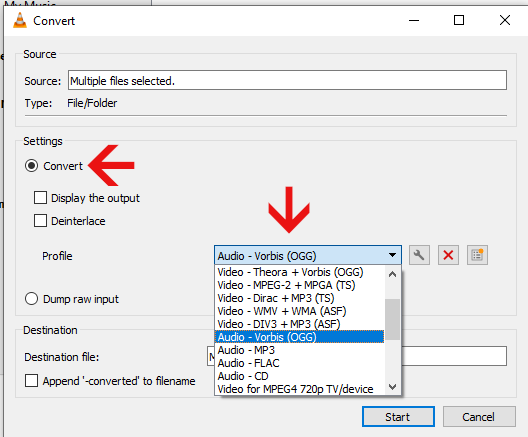
frågar: du behöver logga in innan du kan kommentera.
Inget konto ännu. Klicka här för att registrera.

Konvertera inkompatibla video-/ljudfiler, redigera video och förbättra videokvaliteten.

Njut av ett säkert och fritt digitalt liv.
Verktyget
multimedia
Copyright © 2023 UkeySoft Software Inc. Med ensamrätt.
Ingen kommentar än. Säg något...